에서 테이블 템플릿을 만들고 저장하는 방법 마이크로 소프트 워드
에서 테이블 템플릿을 저장하는 방법 템플릿은 시간을 절약 유틸리티입니다. 단순히 템플릿을 선택하고 열,당신은 당신이 문서에 필요한 모든 스타일과 서식을 포함 찾을 수 있습니다. 당신은 워드 템플릿이있는 경우 예를 들어,당신은 쉽게 정의 된 스타일과 형식,글꼴 스타일,색상 등의 집합으로 문서를 만들 수 있습니다. 따라서 시간과 노력을 모두 절약하는 데 도움이됩니다. 심지어 텍스트,헤더 또는 유사한 문서를 변경하지 않으려는 다른 일반적인 정보를 포함 할 수있다. 이 게시물에서,우리는 빠른 액세스를 위해 워드 테이블 템플릿을 저장하는 방법을 배웁니다.
워드에 테이블 템플릿 저장
워드에서 문서를 엽니다. 테이블 만들기! 이렇게하려면 리본 인터페이스에서’삽입’탭을 선택하고’표’옵션을 선택하십시오.
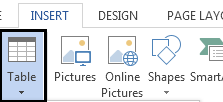
완료되면 테이블을 만들고 선택한 다음 다시’삽입’탭으로 전환하고 테이블 아이콘 아래에있는 작은 드롭 다운 화살표를 클릭하여 메뉴를 표시합니다.
이제 확장된 메뉴에서’빠른 테이블’을 선택하고 오른쪽 섹션에서 하단에 표시된’빠른 테이블 갤러리에 선택 항목 저장’을 선택합니다.
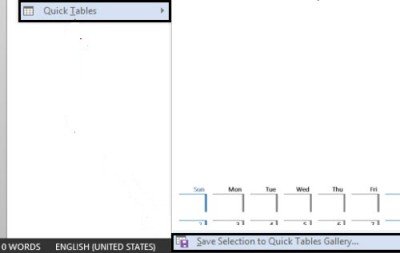
당신은 당신의 컴퓨터 화면에 팝업’새 빌딩 블록 창 만들기’를 볼 수 있습니다.
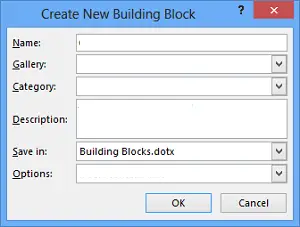
여기에서 새 테이블 템플릿에 이름을 지정하면 나중에 쉽게 찾을 수 있습니다. 필요한 경우 특정 갤러리 또는 범주에 저장하고 그룹의 다른 사람들이 테이블을 사용하는 방법과시기를 인식 할 수 있도록 설명 줄을 추가 할 수 있습니다.
작업이 완료되면 확인을 클릭하여 저장합니다.
이제 문서에 표 템플릿을 삽입하려면 삽입 탭->표–>빠른 표로 이동하십시오.
어떤 단계에서,당신은 목록에서 테이블 템플릿을 삭제하려는 경우,테이블의 메뉴로 이동->빠른 테이블->삭제하려는 하나를 선택->그것을 마우스 오른쪽 버튼으로 클릭하고’구성 및 삭제’를 선택합니다.
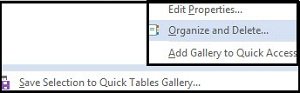
이 튜토리얼이 유용하기를 바랍니다!